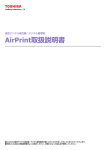Download AirPrint取扱説明書
Transcript
東芝デジタル複合機 / デジタル複写機 AirPrint取扱説明書 ●このたびは東芝デジタル複合機 / デジタル複写機をお買い上げいただきましてまことにありがとうございます。 ●お使いになる前に取扱説明書をよくお読みください。お読みになった後は必ず保管してください。 ©2013 TOSHIBA TEC CORPORATION All rights reserved 本書は、著作権法により保護されており、東芝テック株式会社の承諾がない場合、本書のいかなる部分もその複写、複製を禁 じます。 はじめに このたびは東芝デジタル複合機 / デジタル複写機をお買い上げいただきまして、まことにありがとうございます。 この取扱説明書は、AirPrint機能を使って複合機から印刷する方法について説明しています。 この機能を使用する前に、この取扱説明書をよくお読みください。また、本機を最良の状態でお使いいただくために、こ の取扱説明書をいつもお手元に置いて有効にご活用ください。 ■ 本書の読みかた □ 本文中の記号について 本書では、重要事項には以下の記号を付けて説明しています。これらの内容については必ずお読みください。 「誤った取り扱いをすると人が死亡する、または重傷*1を負う可能性があること」を示しています。 「誤った取り扱いをすると人が傷害 *2 を負う可能性、または物的損害 *3 のみが発生する可能性があるこ と」を示しています。 操作するうえでご注意いただきたい事柄を示しています。 操作の参考となる事柄や、知っておいていただきたいことを示しています。 関連事項を説明しているページを示しています。必要に応じて参照してください。 *1 *2 *3 重傷とは、失明やけが・やけど(高温・低温)・感電・骨折・中毒などで、後遺症が残るものおよび治療に入院・長期の通院を要するもの を指します。 傷害とは、治療に入院や長期の通院を要さない、けが・やけど・感電を指します。 物的損害とは、財産・資材の破損にかかわる拡大損害を指します。 □ 画面と操作手順の説明について 本書では、Macintoshでの画面および操作手順は、Mac OS X 10.8.xを例に説明しています。オプション機器の装着状 況、お使いのOSのバージョンやアプリケーションによっては、表示される画面が異なることがあります。 □ 本書の表記について 本書では、東芝デジタル複合機 / デジタル複写機を総称して「複合機」と表記します。 □ 商標について Windows XPの正式名称は、Microsoft Windows XP Operating Systemです。 Windows Vistaの正式名称は、Microsoft Windows Vista Operating Systemです。 Windows 7 の正式名称は、Microsoft Windows 7 Operating System です。 Windows 8 の正式名称は、Microsoft Windows 8 Operating System です。 Windows Server 2003の正式名称は、Microsoft Windows Server 2003 Operating Systemです。 Windows Server 2008の正式名称は、Microsoft Windows Server 2008 Operating Systemです。 Windows Server 2012の正式名称は、Microsoft Windows Server 2012 Operating Systemです。 Microsoft、Windows、Windows NT、またはその他のマイクロソフト製品の名称及び製品名は、米国 Microsoft Corporationの米国およびその他の国における商標または登録商標です。 Macintosh、Mac OS、Safari、iPhone、iPad および iPod touchは、米国および他の国々で登録されたApple Inc. の商標です。 AirPrintおよびAirPrint logoは、Apple Inc.の商標です。 IOS は、米国およびその他の国における Cisco 社の商標または登録商標であり、ライセンスに基づき使用されていま す。 Adobe、Acrobat、ReaderおよびPostScript は、Adobe Systems Incorporated(アドビシステムズ社)の商標です。 Mozilla、Firefox、Firefoxロゴは、米国Mozilla Foundationの米国およびその他の国における商標または登録商標 です。 はじめに 1 IBM、ATおよびAIXは、International Business Machines Corporationの商標です。 NOVELL、NetWare、NDSは米国NOVELL, Inc.の商標または登録商標です。 TopAccessは、東芝テック株式会社の商標です。 その他、本書および本ソフトウェアに掲載または表示されている会社名、製品名は、それぞれの会社の商標または登 録商標である場合があります。 2 はじめに 4. AirPrint機能を使って印刷する AirPrint機能を使って印刷する方法について説明します。 AirPrint機能を使用する前に...................................................................................................... 4 注意点と制限事項について ....................................................................................................................................4 Macintoshから印刷する ............................................................................................................ 5 セットアップ..........................................................................................................................................................5 基本的な印刷方法...................................................................................................................................................7 印刷設定の変更 ......................................................................................................................................................8 iOS搭載機器から印刷する ....................................................................................................... 13 基本的な印刷方法.................................................................................................................................................13 印刷設定の変更 ....................................................................................................................................................15 TopAccessでAirPrint機能の設定をする................................................................................. 16 AirPrint機能の有効/無効.....................................................................................................................................16 スーパースリープモードからの復帰設定.............................................................................................................16 AirPrint 機能を使って印刷する AirPrint機能を使用する前に AirPrint とは、Macintosh および iOS 搭載機器を使って、同じサブネット内にある複合機から印刷を行う機能です。 MacintoshやiOS搭載機器に、あらかじめプリンタドライバをインストールしておく必要はありません。 以下のOSをインストールしたMacintoshまたは機器が必要です。 Mac OS X 10.7以降をインストールしたMacintosh iOS 4.2以降が搭載された、iPad、iPhone(3GS 以降)、iPod touch(第3世代以降) ■ 注意点と制限事項について オプションの無線LANモジュールをご使用の場合は、無線LANの設定が完了していることを確認してください。無線 LANの設定については、無線LANモジュール 取扱説明書を参照してください。 TopAccessで、以下の設定が「有効」に設定されていることを確認してください。 - 「Bonjour 使用」 - 「IPP 印刷使用」 - 「AirPrint使用」 「Bonjour使用」 「IPP印刷使用」については、TopAccessガイドを参照してください。「AirPrint使用」については本 書の以下のページを参照してください。 P.16 「AirPrint機能の有効/無効」 スーパースリープ機能を有効に設定している環境では、TopAccessの管理者設定の、 [ネットワーク]>[スーパー スリープモードからの復帰設定]で、[Bonjour]と[AirPrint Discovery]にチェックしてお使いください。 「Bonjour」については、TopAccess ガイドを参照してください。「AirPrint Discovery」については本書の以下の ページを参照してください。 P.16 「スーパースリープモードからの復帰設定」 本機では AirPrint 機能はインフラストラクチャモードにのみ対応しています。アドホックモードには対応していませ ん。 ユーザ認証を有効にしている環境では使用できません。ユーザ認証については、TopAccessガイドを参照してくださ い。 ハイセキュリティモードでは使用できません。ハイセキュリティモードについては、ハイセキュリティモード管理ガ イドを参照してください。 印刷に使用するアプリケーションの仕様によっては、モノクロのデータであってもカラーのデータとして取り扱われ ることがあります。 暗号化されたPDFファイルを、iOS搭載機器から印刷することはできません。 4 AirPrint機能を使用する前に AirPrint 機能を使って印刷する Macintoshから印刷する ■ セットアップ システム環境設定からセットアップを行ってください。 1 「システム環境設定」を起動し、[プリントとスキャン]をクリックします。 「プリントとスキャン」ダイアログボックスが表示されます。 2 [+]ボタンをクリックします。 「プリンタの追加」ダイアログボックスが表示されます。 Macintoshから印刷する 5 AirPrint 機能を使って印刷する 4.AirPrint機能を使って印刷する AirPrintに対応している複合機を[プリンタ名]から選択し、[ドライバ]リストから 3 「AirPrint Printer」を選択してから、[追加]をクリックします。 セットアップを開始します。セットアップが完了すると以下の画面が表示されます。 以上でセットアップは完了です。「プリントとスキャン」を終了してください。 6 Macintoshから印刷する AirPrint 機能を使って印刷する 4.AirPrint機能を使って印刷する ■ 基本的な印刷方法 1 アプリケーションの[ファイル]メニューから[プリント]を選択します。 2 必要に応じて印刷設定を変更して、[プリント]をクリックします。 プリントダイアログボックスが表示されます。 設定内容については以下を参照してください。 P.8 「印刷設定の変更」 プリントダイアログボックス内の表示はアプリケーションによって異なります。 Macintoshから印刷する 7 AirPrint 機能を使って印刷する 4.AirPrint機能を使って印刷する ■ 印刷設定の変更 部数や印刷範囲などの基本的な設定のほか、本機の持つさまざまな機能を設定できます。 □ 基本設定画面 1 2 4 3 5 6 7 8 1) プリンタ 使用するプリンタを選択します。 2) プリセット プリントダイアログボックスで設定した内容の保存や、あらかじめ保存してある内容の呼び出しができます。 3) 部数 印刷する部数を設定します。 4) 白黒 印刷対象の色に関係なく白黒印刷したい場合にチェックボックスをオンにします。 5) 両面 両面印刷の設定をします。 この機能は、本機に自動両面ユニットが装着されている場合のみ使用できます。 6) ページ 印刷するページ範囲を指定します。一部分を印刷したい場合は、印刷するはじめのページと終わりのページを入力し ます。 7) PDF PDFのワークフローメニューを表示します。 8) 詳細を表示 詳細な印刷設定を行いたい場合にこのボタンをクリックすると、詳細設定画面に切り替わります。 P.9 「詳細設定画面」 8 Macintoshから印刷する AirPrint 機能を使って印刷する 4.AirPrint機能を使って印刷する □ 詳細設定画面 使用するアプリケーションによって、設定項目は一部異なることがあります。 1 2 4 3 5 6 7 8 9 10 11 1) プリンタ 使用するプリンタを選択します。 2) プリセット プリントダイアログボックスで設定した内容の保存や、あらかじめ保存してある内容の呼び出しができます。 3) 部数 印刷する部数を設定します。 4) 白黒 印刷対象の色に関係なく白黒印刷したい場合にチェックボックスをオンにします。 5) 両面 両面印刷の設定をします。 この機能は、本機に自動両面ユニットが装着されている場合のみ使用できます。 6) ページ 印刷するページ範囲を指定します。一部分を印刷したい場合は、印刷するはじめのページと終わりのページを入力し ます。 7) 用紙サイズ 用紙のサイズを選択します。 8) 方向 印刷の向きを選択します。 9) プリントオプションメニュー 追加のプリントオプションを表示します。メニューを切り替えて、アプリケーション固有の印刷機能や、本機の印刷 機能を詳細に設定できます。 10) PDF PDFのワークフローメニューを表示します。 Macintoshから印刷する 9 AirPrint 機能を使って印刷する 4.AirPrint機能を使って印刷する 11) 詳細を隠す 基本設定画面に切り替わります。 「メディアと品質」メニュー 印刷に使用する給紙元や用紙タイプを選択します。 1) 配紙トレイ 給紙元を選択します。 2) 用紙の種類 用紙タイプを選択します。 「レイアウト」メニュー Nin1印刷を設定します。 1) ページ数/枚 1枚の用紙に何ページ割り付けるかを指定します。 2) レイアウト方向 ページの並び順を指定します。 3) 境界線 ページの境界線の太さと本数を指定します。 4) 両面 両面印刷のしかたを指定します。 この機能は、本機に自動両面ユニットが装着されている場合のみ使用できます。 5) ページの方向を反転 排紙される用紙の向きを逆にします。 6) 左右反転 ページ全体の左右を反転させて印刷します。 10 Macintoshから印刷する AirPrint 機能を使って印刷する 4.AirPrint機能を使って印刷する 「用紙処理」メニュー 印刷の順序を逆にする、奇数または偶数ページだけ印刷するなどの設定をします。 1) 丁合い 2部以上を印刷する場合に、部単位に仕分けして印刷します(ソート印刷)。 2) プリントするページ すべてのページを印刷するか、奇数ページまたは偶数ページのみ印刷するかを選択します。 3) ページの順序 印刷するページの順序を指定します。 4) 用紙サイズに合わせる 変倍印刷をする場合にチェックボックスをオンにします。オンにした場合は、ボックスで用紙サイズを選択します。 選択した用紙サイズに収まるように拡大または縮小して印刷を行います。文書サイズより大きい用紙に印刷する場合 に、拡大せずに印刷したい場合は、[縮小のみ]チェックボックスをオンにします。 「表紙」メニュー 表紙(バナーページ)挿入の設定をします。 1) 表紙をプリント 表紙の有無と、表紙を挿入する位置を設定します。 2) 表紙のタイプ 挿入する表紙の種類を選択します。 3) 課金情報 表紙に課金情報を印刷したい場合に、課金情報を入力します。 Mac OSの制限により、 [課金情報]ボックスに入力した内容のうち、フィールドの長さを超えた部分は表示されませ ん。 「仕上げオプション」メニュー ステープル処理を設定します。 Macintoshから印刷する 11 AirPrint 機能を使って印刷する 4.AirPrint機能を使って印刷する 1) ステープル ステープル処理のしかたを設定します。 「サプライのレベル」メニュー トナーカートリッジや用紙の残量を確認できます。 12 Macintoshから印刷する AirPrint 機能を使って印刷する iOS搭載機器から印刷する ここでは、iPhoneから印刷する場合を例に説明します。機器によって画面構成は異なります。 ■ 基本的な印刷方法 1 操作アイコン をタップします。 2 [プリント]をタップします。 左:iOS4/iOS5の場合、右:iOS6の場合 iOS搭載機器から印刷する 13 AirPrint 機能を使って印刷する 4.AirPrint機能を使って印刷する 3 [プリンタを選択]をタップします。 AirPrint対応プリンタが検索されます。 4 14 本機の名前が表示されたら、名前をタップします。 iOS搭載機器から印刷する AirPrint 機能を使って印刷する 4.AirPrint機能を使って印刷する 5 必要に応じて印刷設定を変更して、[プリント]をタップします。 設定内容については以下のページを参照してください。 P.15 「印刷設定の変更」 印刷が実行されます。 ■ 印刷設定の変更 以下の設定ができます。 アプリケーションや印刷データの種類によって、変更できない設定項目があります。 フルカラーで印刷するかグレースケールで印刷するかは、アプリケーションや印刷データに依存します。 対象プリンタ 印刷に使用するプリンタを選択します。 部数 印刷部数を設定します。 両面印刷 両面印刷を設定します。 この機能は、本機に自動両面ユニットが装着されている場合のみ使用できます。 範囲 印刷するページ範囲を設定します。印刷データがPDFの場合のみ設定できます。 用紙サイズ 用紙のサイズを設定します。印刷データが写真などの場合にのみ設定できます。 iOS搭載機器から印刷する 15 AirPrint 機能を使って印刷する TopAccessでAirPrint機能の設定をする TopAccessには、AirPrintに関する設定があります。必要に応じて設定してください。 本機は、工場出荷時にAirPrint機能を使えるように設定されています。したがって、AirPrint機能を使うために設定 を変更する必要はありません。 AirPrint の設定を変更するには、TopAccess に管理者権限でログインする必要があります。TopAccess の操作方法 については、TopAccessガイドをご参照ください。 ■ AirPrint機能の有効/無効 AirPrint機能は、TopAccessで有効/無効を切り替えることができます。 [管理者]タブ − [セットアップ]メニュー − [プリントサービス設定]サブメニュー − [AirPrint使用] 1 項目名 1 AirPrint使用 機能説明 AirPrintサービスの有効/無効を選択します。初期値は[有効]に設定されています。 本機能は、ユーザ認証有効時には使用できません。 本設定を有効にすると、Bonjour設定およびIPP印刷設定が有効になります。 ■ スーパースリープモードからの復帰設定 AirPrint使用時に、複合機をスーパースリープモードから復帰させることができます。 [管理者]タブ − [セットアップ]メニュー − [ネットワーク設定]サブメニュー − スーパースリープモードからの 復帰設定]で、「AirPrint Discovery」にチェックを入れてください。 工場出荷時は、「AirPrint Discovery」にチェックが入っています。 16 TopAccessでAirPrint機能の設定をする FC-2050C FC-2555C/3555C/4555C/5055C OMJ13017400 東芝デジタル複合機 / デジタル複写機 AirPrint取扱説明書 © 2013 TOSHIBA TEC CORPORATION All rights reserved 6LJ61638100 R130720O1500-TTEC Ver00 F 2013-08